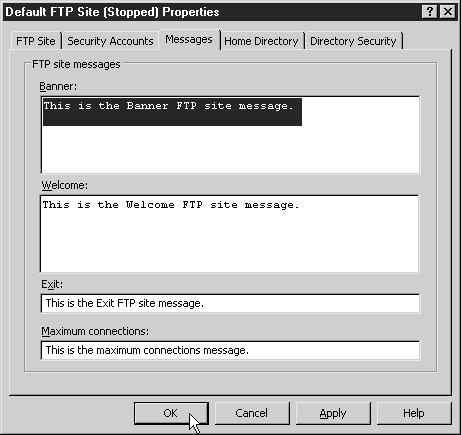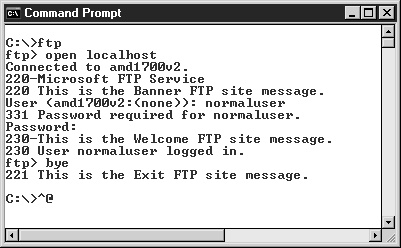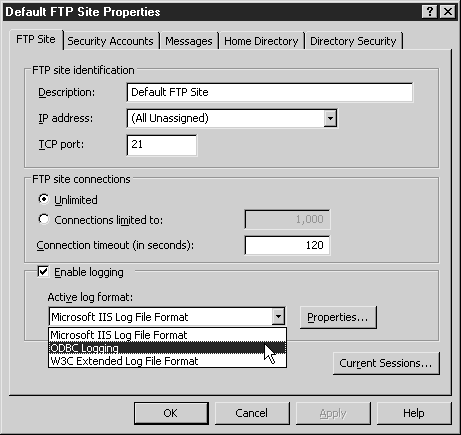|
Где проводится профессиональная переподготовка "Системное администрирование Windows"? Что-то я не совсем понял как проводится обучение. |
Служба FTP
Дополнительные параметры IIS MMC
Помимо параметров создания или настройки FTP-сайта, в консоли MMC можно изменить другие свойства, влияющие на способ взаимодействия FTP с пользователем или узлом.
Подключения
IIS обеспечивает автоматизированное управление подключениями FTP-сайта, устанавливая максимальное время простоя и максимальное число подключений, поддерживаемых сервером. Время простоя определяет, через какой промежуток времени неактивный пользователь будет отключен от сайта. После истечения заданного времени пользователь автоматически отключается, и ему придется заново пройти аутентификацию на FTP-сайте для продолжения работы.
Для установки времени простоя и максимального числа подключений FTP-сайта щелкните правой кнопкой мыши на узле FTP Site (FTP-узел) консоли MMC и выберите команду Properties (Свойства). В этом окне по умолчанию открывается вкладка FTP Site (FTP-узел). Вы увидите опцию FTP Site Connections (Подключения к FTP-сайтам), с помощью которой устанавливается максимальное число подключений к FTP-сайту. Вы можете указать максимальный интервал времени, в течение которого пользователь остается подключенным к серверу. После установки значений нажмите на кнопку OK или Apply (Применить), чтобы изменение вступило в силу.
Безопасность каталога – ограничения по IP-адресам
IIS позволяет контролировать IP-адреса для узла FTP Sites (FTP-узлы), FTP-сайта или виртуального каталога. Пользователи, имеющие определенный IP-адрес, могут быть исключены, либо, наоборот, допущены к FTP-сайту или виртуальному каталогу.
Для установки ограничений по IP-адресам узла FTP Sites (FTP-узлы), FTP-сайта или виртуального каталога выполните следующие действия
- Щелкните правой кнопкой мыши на нужном узле в левой части консоли MMC, затем выберите команду Properties (Свойства).
- В окне Properties откройте вкладку Directory Security (Безопасность каталога). Отобразится поле со списком Except Those Listed Below (Исключая следующие), отображающее исключения опций Granted Access (Разрешить доступ) и Denied Access (Запретить доступ).
- При выборе опцию Granted Access (Разрешить доступ) отобразятся IP-адреса, которым запрещен доступ к FTP-сайту. При выборе опции Denied Access (Запретить доступ) в поле со списком отобразятся IP-адреса, доступ с которых разрешен.
- Если требуется исключить всех пользователей, за исключением некоторых с конкретным IP-адресом или подсетью, выберите опцию Denied Access (Запретить доступ) и введите IP-адрес или подсеть тех пользователей, которым разрешается доступ к FTP-сайту.
- Если требуется разрешить доступ всем пользователям, за исключением некоторых с конкретным IP-адресом или подсетью, выберите опцию Granted Access (Разрешить доступ) и введите IP-адреса или подсети тех пользователей, которым запрещается доступ.
- Нажмите на кнопку OK или Apply (Применить), чтобы значение вступило в силу.
Стиль отображения каталога – MS-DOS или UNIX
IIS позволяет серверу функционировать в качестве FTP-сайта сервера UNIX или сервера DOS, но только в отношении отображения файлов в каталоге сервера. Режим UNIX обеспечивает отображение файлов, аналогичное стилю списка файлов на сервере UNIX. Режим MS-DOS обеспечивает отображение файлов как после вызова команды dir операционной системs Windows.
Cтиль отображения каталога для узла FTP Sites (FTP-узлы) или FTP-сайта настраивается следующим образом.
- Щелкните правой кнопкой мыши на нужном узле в левой части консоли MMC и выберите Properties (Свойства).
- В окне Properties откройте вкладку Home Directory (Домашний каталог).
- В нижней части вкладки под опцией Directory Listing Style (Стиль отображения каталога) находятся две опции – UNIX и MS-DOS. Для присвоения FTP-узлу определенного стиля выделите соответствующую опцию и нажмите на кнопку OK или Apply (Применить) для установки нового значения параметра.
Сообщения
Можно настроить сообщения, отображаемые пользователю при входе и выходе из FTP-сайта. Для настройки сообщений узла FTP Sites (FTP-узлы) или FTP-сайта щелкните правой кнопкой на соответствующем узле в левой части консоли MMC и выберите Properties (Свойства). В окне Properties откройте вкладку Messages (Сообщения) (см. рис. 3.12).
В этой вкладке настраиваются следующие параметры.
- Banner (Баннер). Текстовое сообщение, отображаемое при открытии пользователем FTP-сайта.
- Welcome (Приветствие). Текстовое сообщение, отображаемое после успешной аутентификации пользователя на FTP-сайте.
- Exit (Выход). Текстовое сообщение, отображаемое при выходе пользователя с FTP-сайта.
- Maximum Connections (Максимальное число подключений). Текстовое сообщение, отображаемое в случае превышения заданного количества подключений.
На рисунке 3.13 показан FTP-сервер с настроенными сообщениями.
Настройка журнала
IIS осуществляет ведение журнала событий и взаимодействия FTP-сервера с пользователем. Для каждого FTP-сайта по умолчанию ведется отдельный журнал. IIS позволяет администратору включить или отключить ведение журнала, выбрать стиль журнала, расположение файла или базу данных журнала, данные, заносимые в журнал. В "Ведение журналов" приведена более подробная информация о ведении журнала IIS.
Для настройки журнала узла FTP Sites (FTP-узлы) или FTP-сайта выполните следующие действия.
- Щелкните правой кнопкой мыши на соответствующем узле в левой части консоли MMC, затем выберите Properties (Свойства).
- В окне Properties откройте вкладку FTP Site (FTP-узел).
- Отметьте опцию Enable Logging (Включить журнал) (см. рис. 3.14), Ниспадающее меню Active Log Format (Формат активного журнала) определяет, куда записываются данные журнала: в базу данных или в текстовый файл.